Analisis statistik sangat penting untuk membuat keputusan berbasis data. Dalam panduan ini, Anda akan fokus pada analisis Boxplot, yang sangat berguna untuk memvisualisasikan distribusi data dan mengidentifikasi pencilan. Kami akan menerapkan teknik-teknik ini dengan contoh pendapatan dari survei yang mempertimbangkan berbagai tipe pelanggan. Anda akan belajar cara menghitung metrik-metrik, membuat Boxplot, dan melakukan analisis pencilan di Microsoft Excel.
Temuan Utama
- Anda akan mendapatkan representasi Boxplot yang jelas untuk menganalisis data pendapatan berdasarkan tipe pelanggan.
- Anda akan belajar cara mengidentifikasi dan menginterpretasikan pencilan untuk meningkatkan kualitas data.
- Anda akan menjadi akrab dengan metrik Excel seperti Median, Quartil, dan Rentang untuk memahami data secara komprehensif.
Panduan Langkah demi Langkah
Langkah 1: Persiapan Data
Pertama-tama, impor data pendapatan ke Excel. Pastikan Anda telah memisahkan data pelanggan normal dan premium. Anda dapat menyalin kolom-kolom relevan, misalnya pendapatan, ke lembar kerja baru.
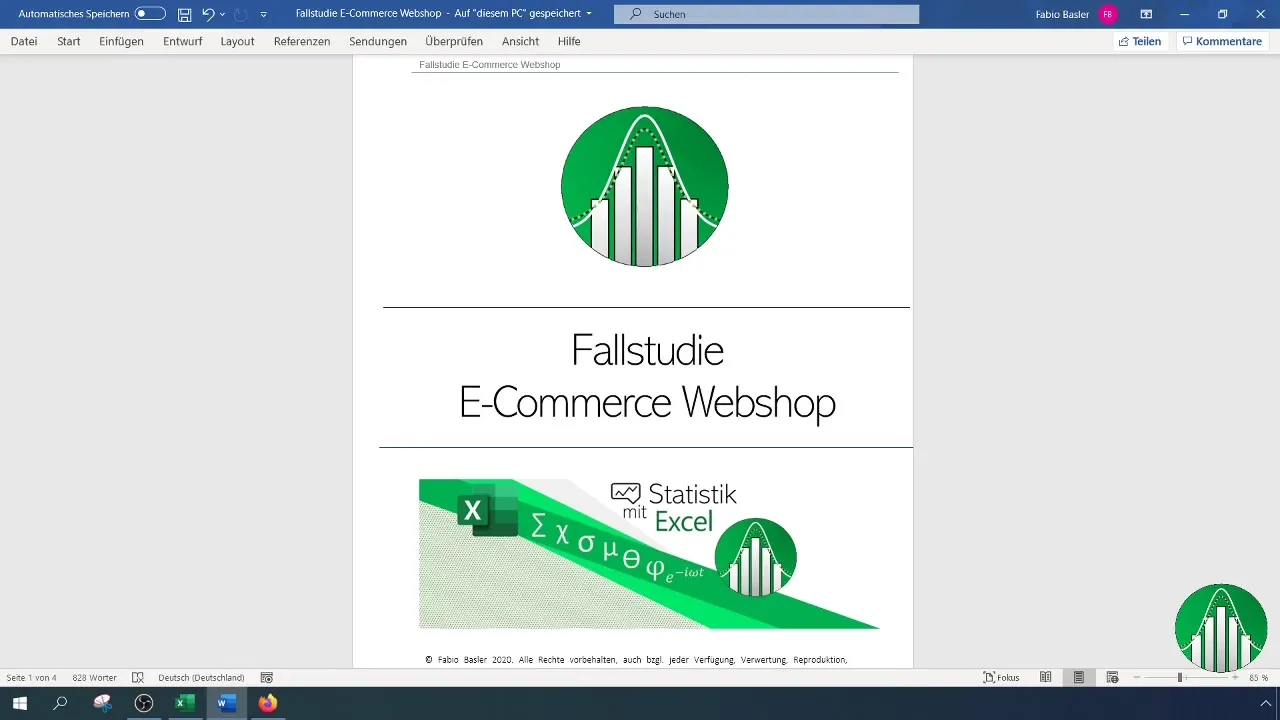
Selanjutnya, pisahkan data pendapatan berdasarkan kedua tipe pelanggan dengan menyalin data yang sesuai dengan mudah. Dengan demikian, Anda akan memiliki gambaran yang lebih baik dan dapat menghitung metrik-metrik untuk setiap kelompok secara terpisah.
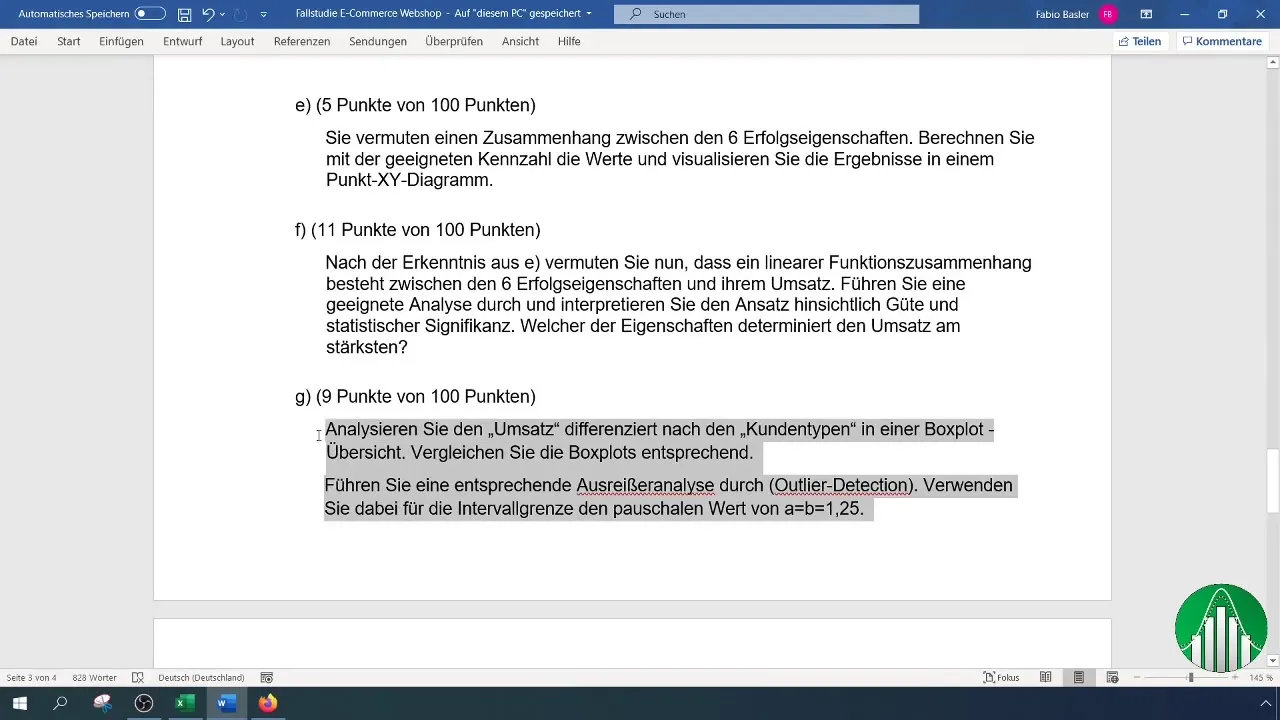
Langkah 2: Menghitung Metrik-metrik
Sekarang Anda akan mulai menghitung metrik-metrik penting yang diperlukan untuk representasi Boxplot. Nilai pertama yang akan dihitung adalah Median. Gunakan fungsi =MEDIAN() untuk mendapatkan nilai ini baik untuk pelanggan normal maupun premium.
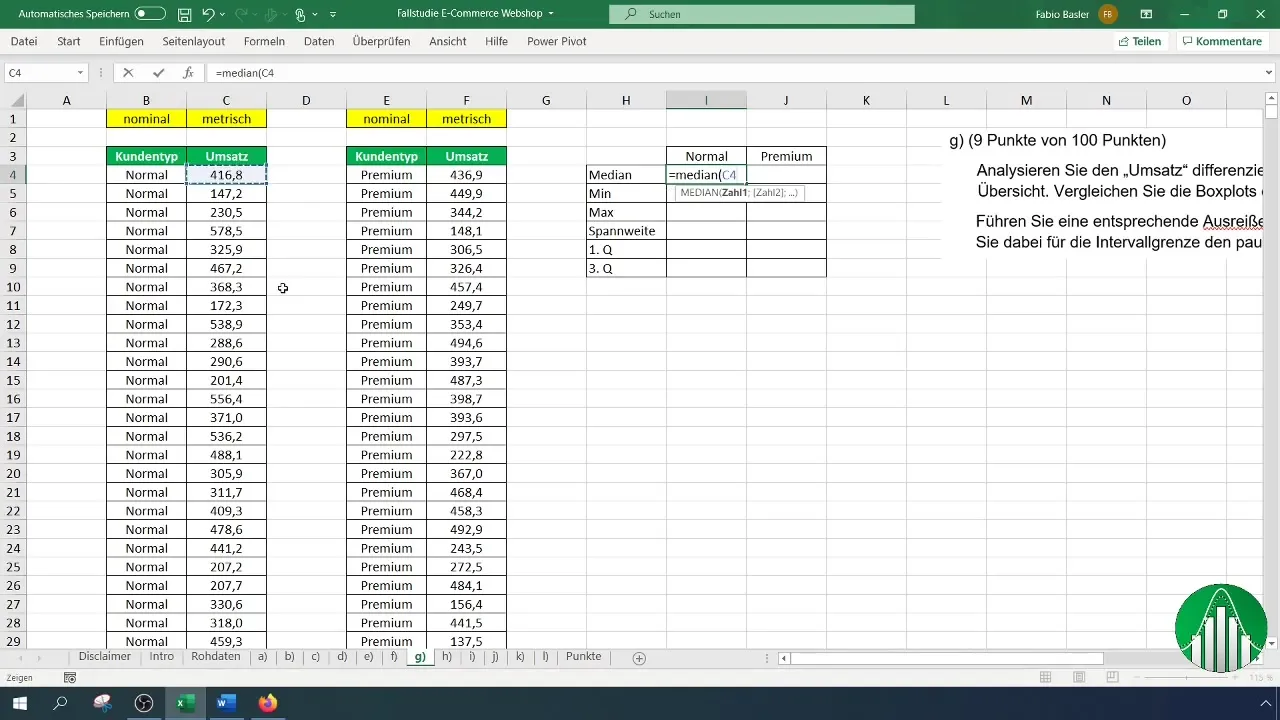
Kemudian, hitung Minimum dan Maximum dengan menggunakan fungsi =MIN() dan =MAX(). Nilai-nilai ini membantu memahami rentang data pendapatan.
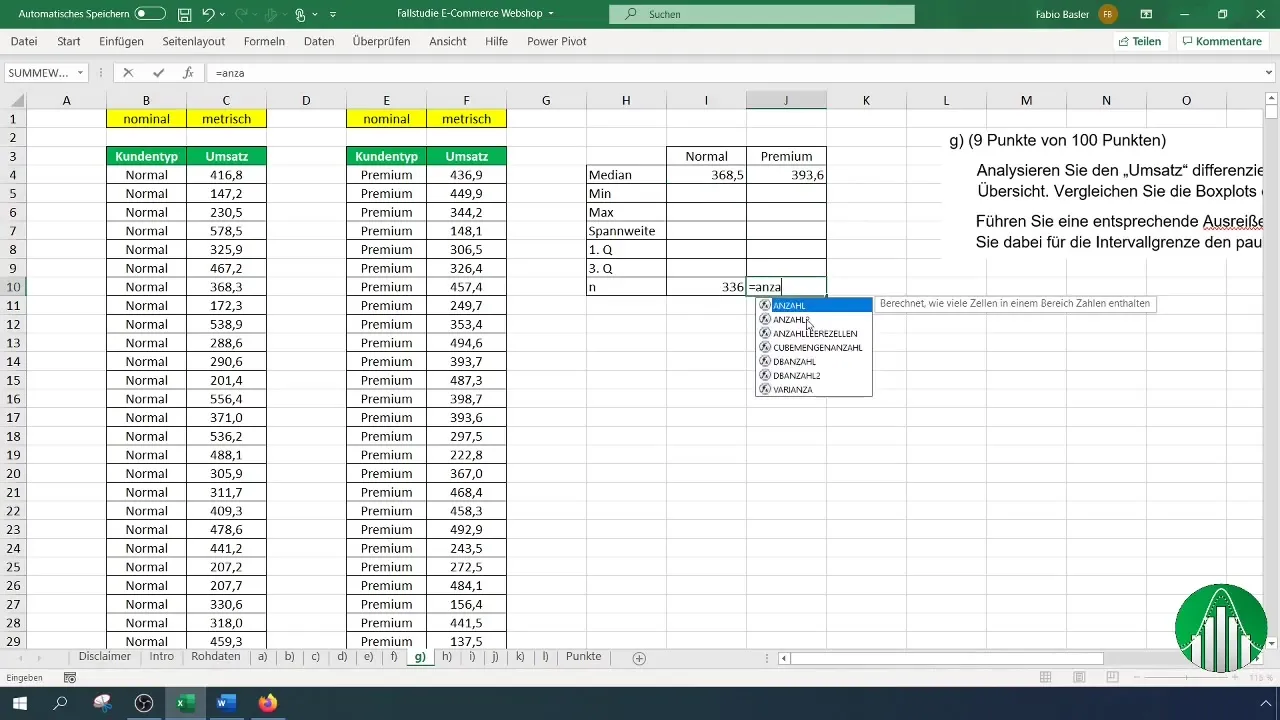
Anda dapat mendapatkan rentang dengan mengurangi Maximum dengan Minimum. Formulanya sederhana: Rentang = Maximum - Minimum.
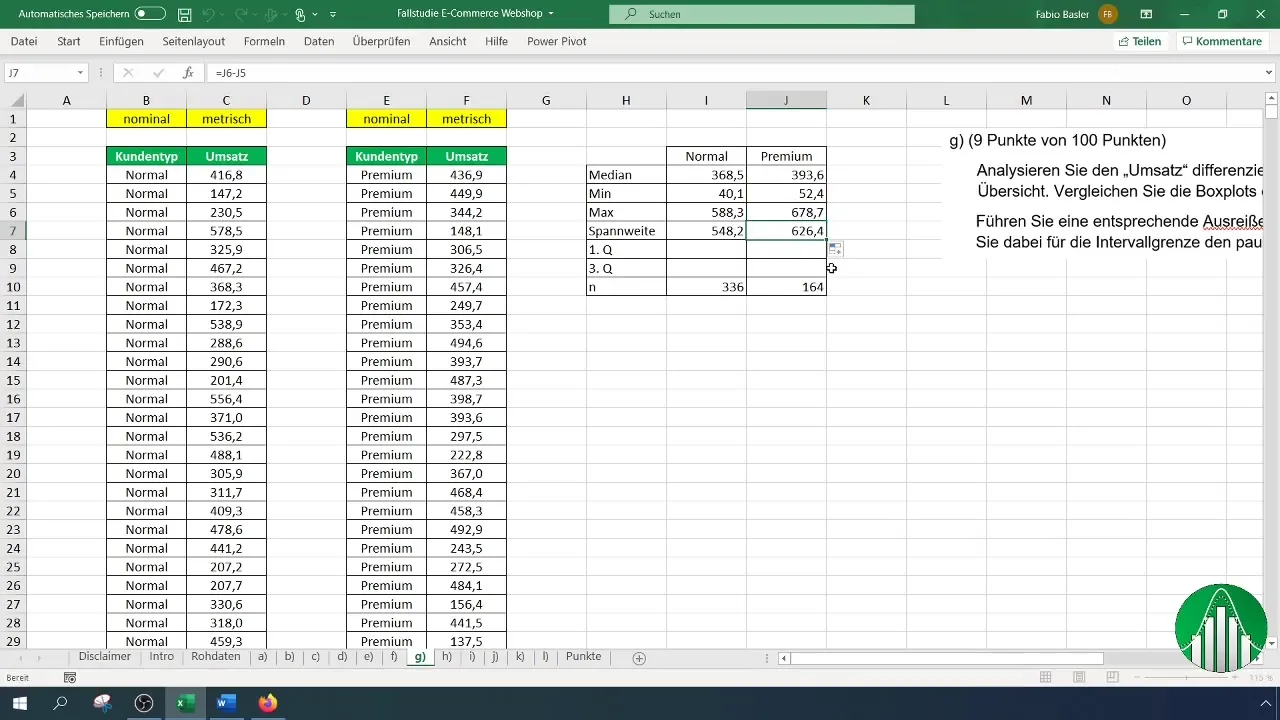
Sebagai pelengkap, hitung Quartil pertama dan ketiga dengan menggunakan fungsi =QUARTILE(). Nilai-nilai ini penting untuk Boxplot.
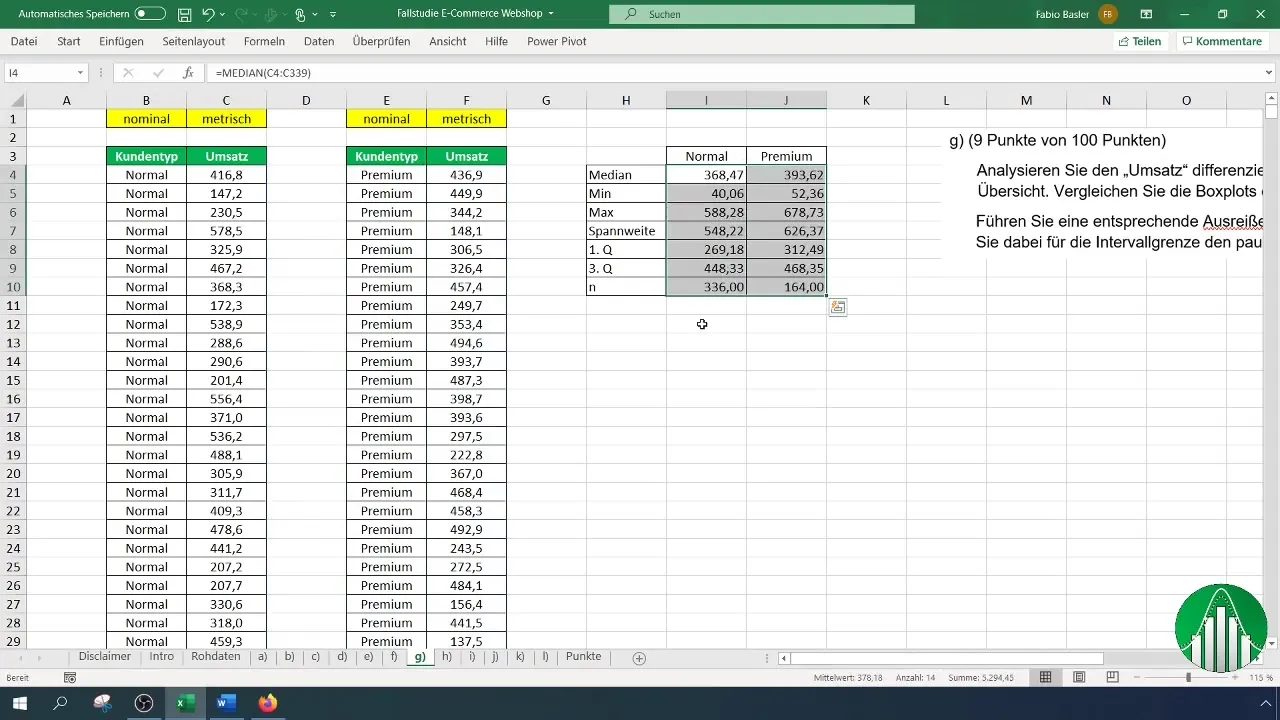
Langkah 3: Membuat Boxplot
Untuk membuat Boxplot, pilih opsi "Sisipkan" dan pilih "Boxplot". Pertama, tambahkan data untuk pelanggan normal.
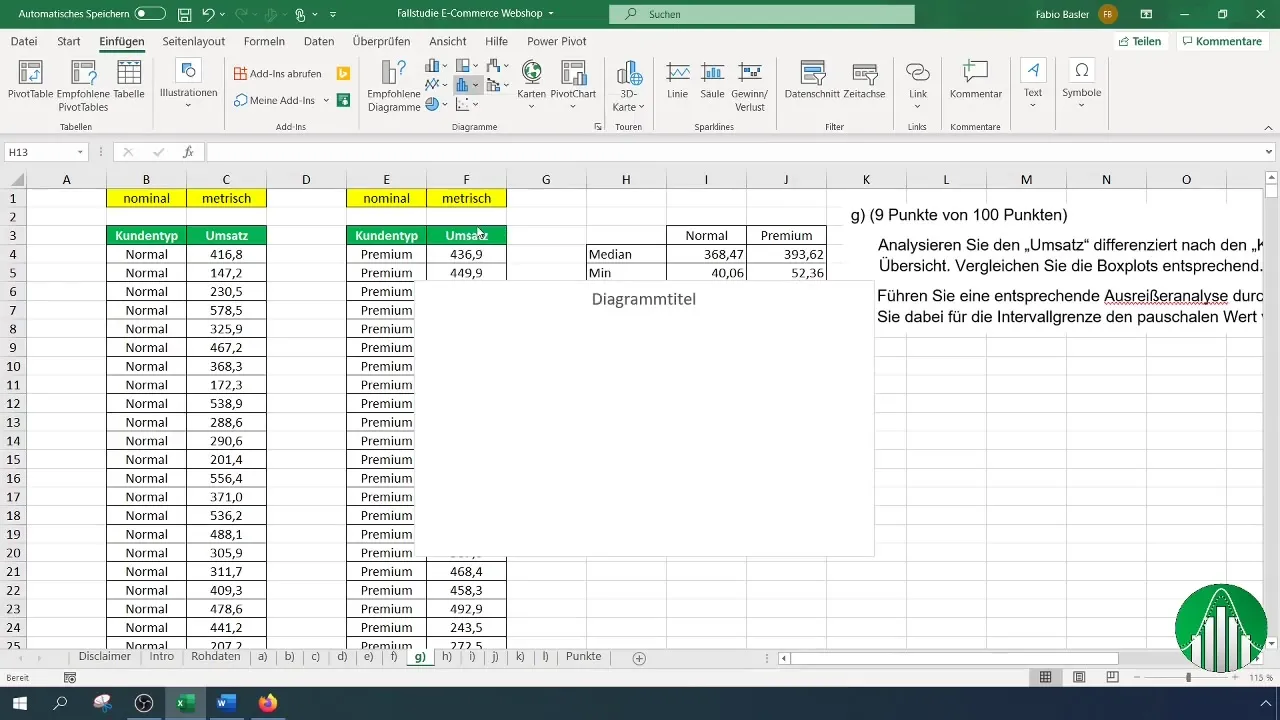
Klik kanan pada Boxplot untuk memilih data. Sekarang, tambahkan dataset untuk pelanggan premium.
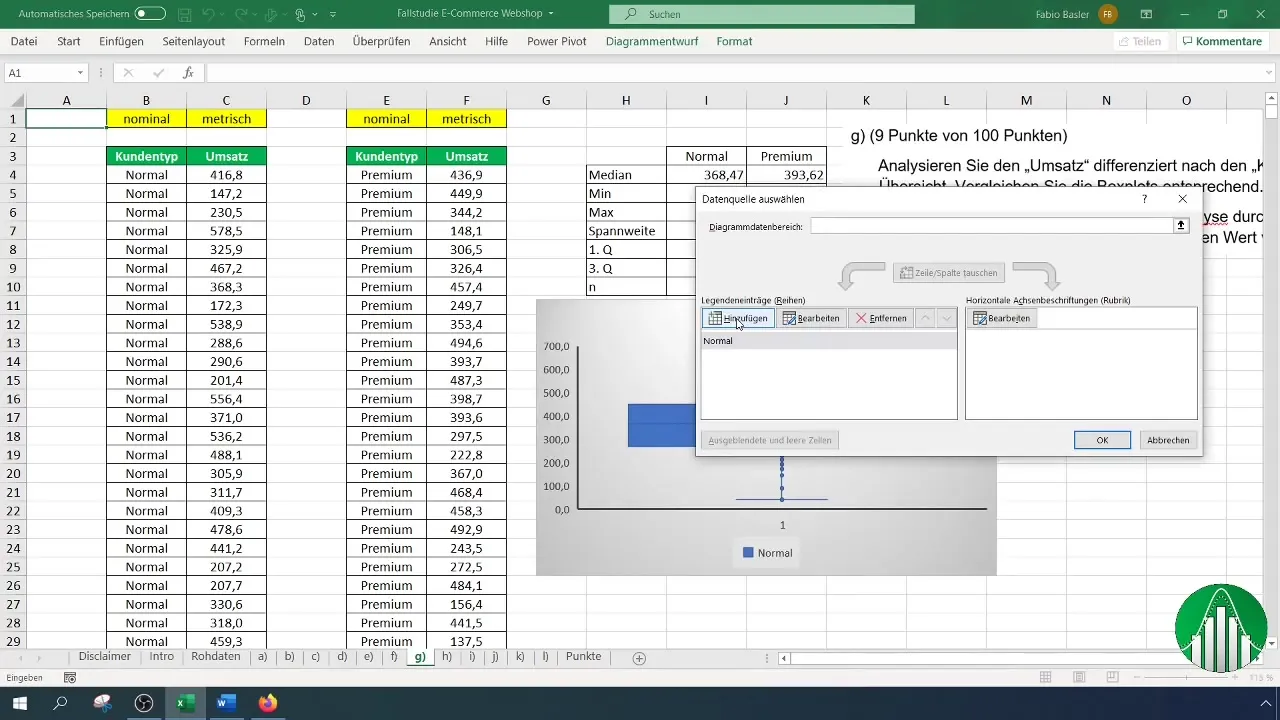
Pastikan Boxplot ditampilkan dengan benar dengan menghapus label data yang tidak perlu untuk meningkatkan keterbacaan.
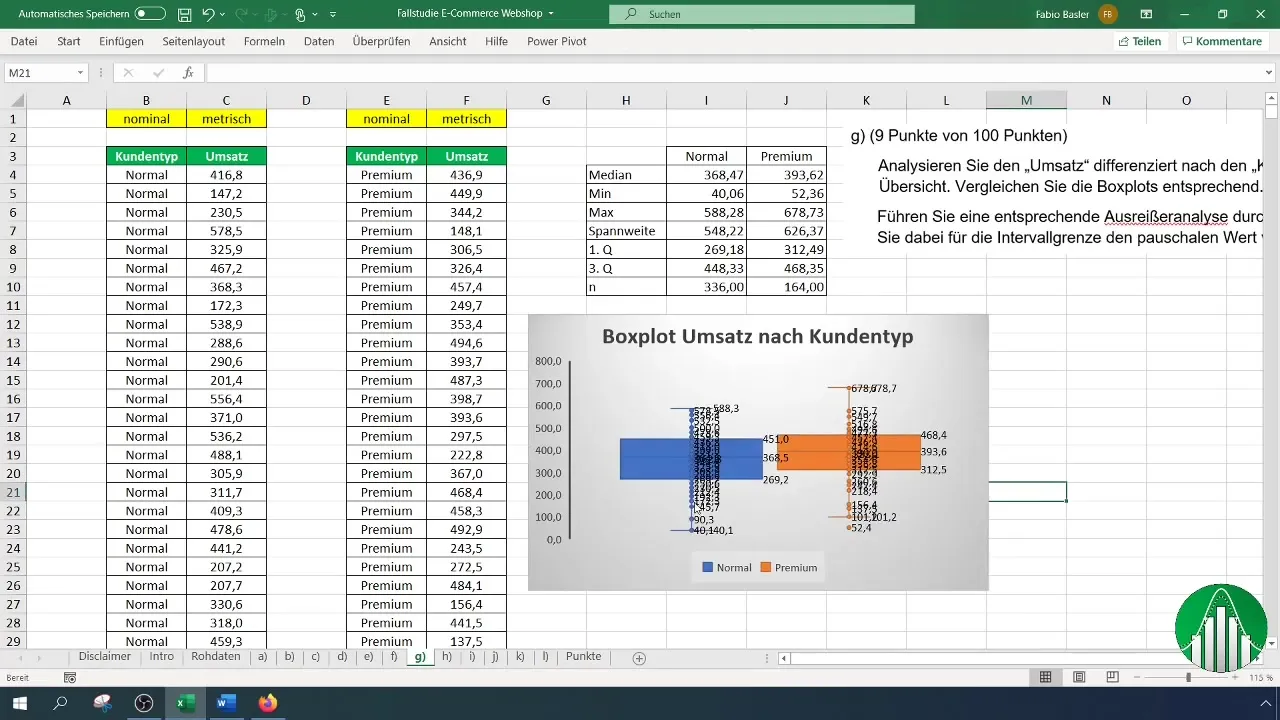
Langkah 4: Interpretasi Boxplot
Sekarang Boxplot telah dibuat, Anda dapat menganalisis hasilnya. Median, Quartil, dan Rentang akan ditampilkan secara visual. Perhatikan di mana pencilan berada dan bagaimana mereka memengaruhi gambaran data dibandingkan dengan nilai lainnya.
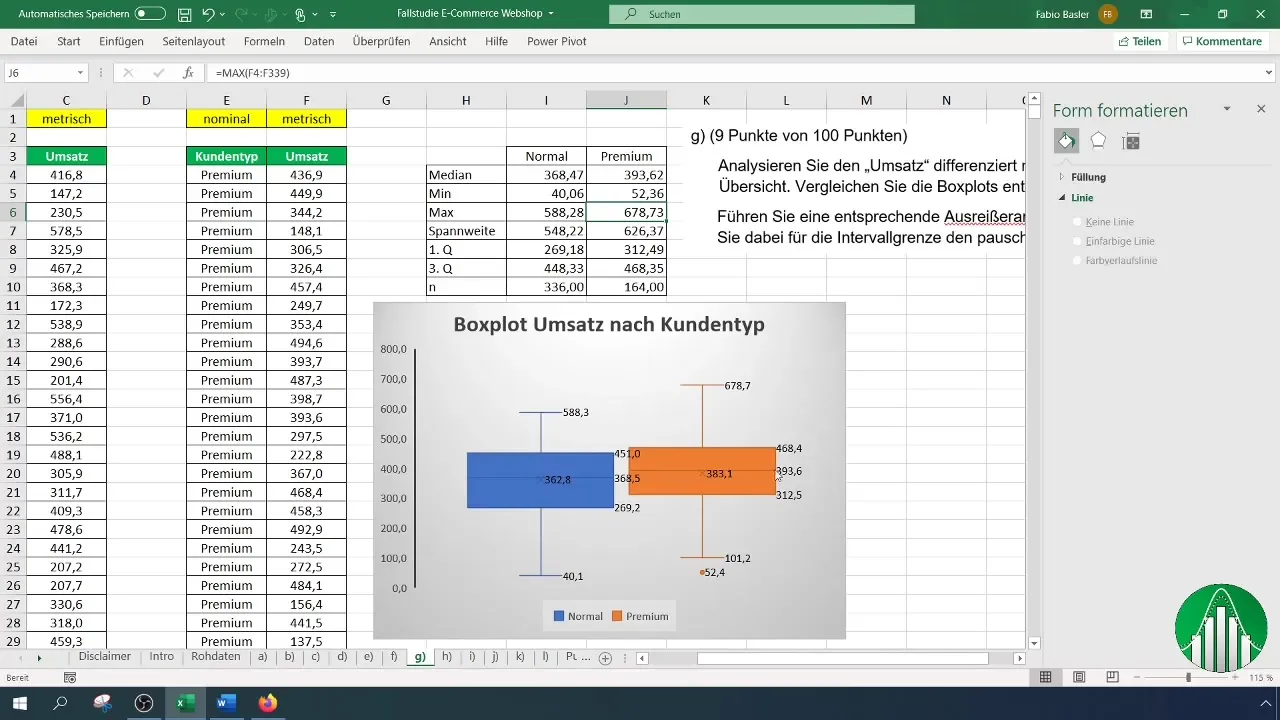
Lakukan perbandingan yang sesuai antara pelanggan normal dan premium. Pikirkan apa arti dari Median yang berbeda dan Rentang yang berbeda.
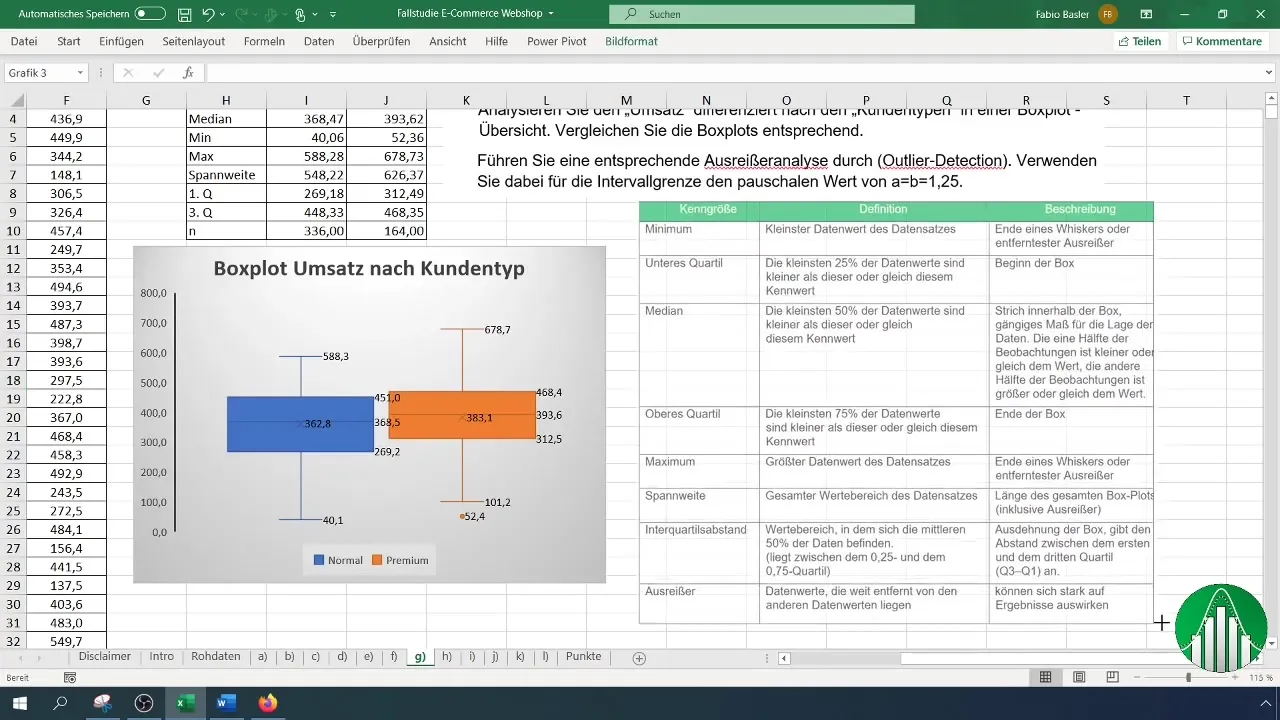
Langkah 5: Melakukan Analisis Pencetus Outlier
Untuk mengidentifikasi pencetus outlier, kamu menerapkan metode "Outlier-Detection". Pertama-tama, kamu menghitung rata-rata dan deviasi standar untuk kedua kelompok pelanggan.
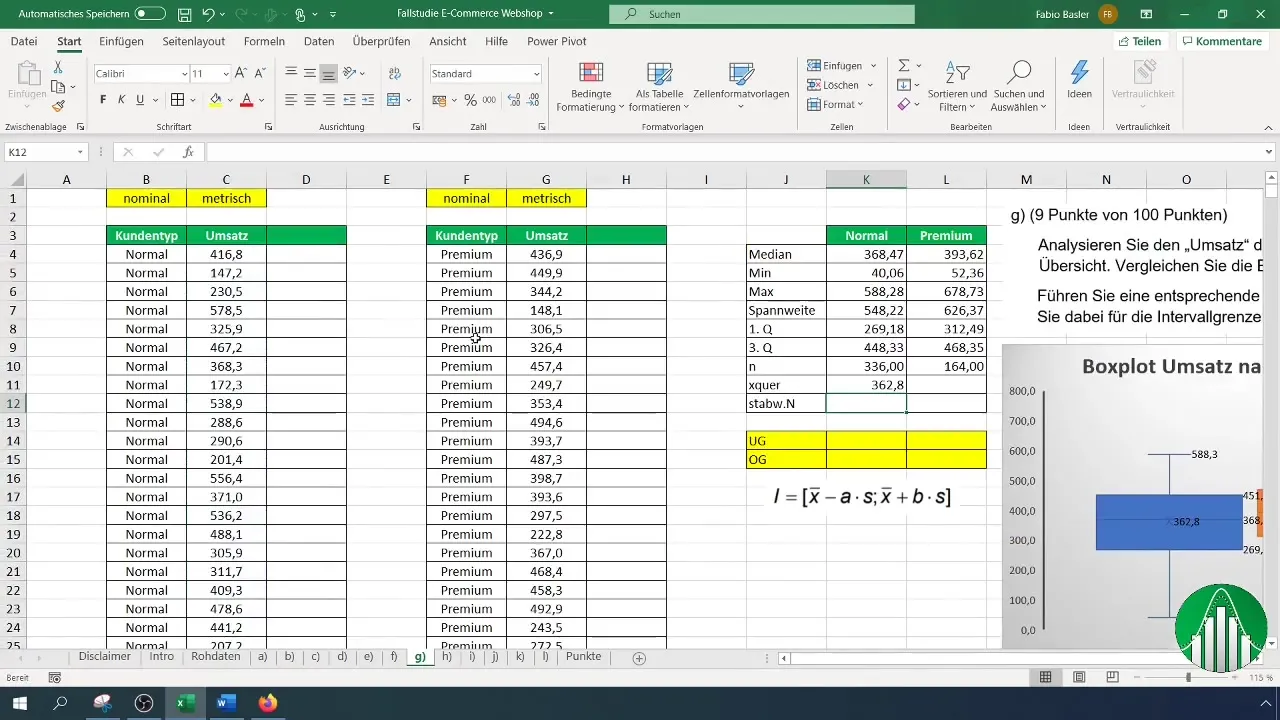
Selanjutnya, kamu menerapkan rumus untuk menentukan batas bawah dan atas, dengan menggunakan nilai 1,25 untuk a dan b. Batas-batas ini akan membantu kamu mengidentifikasi outlier secara langsung.
Kamu kemudian dapat menampilkan hasilnya dengan format kondisional untuk secara visual mengenali outlier dengan lebih baik.
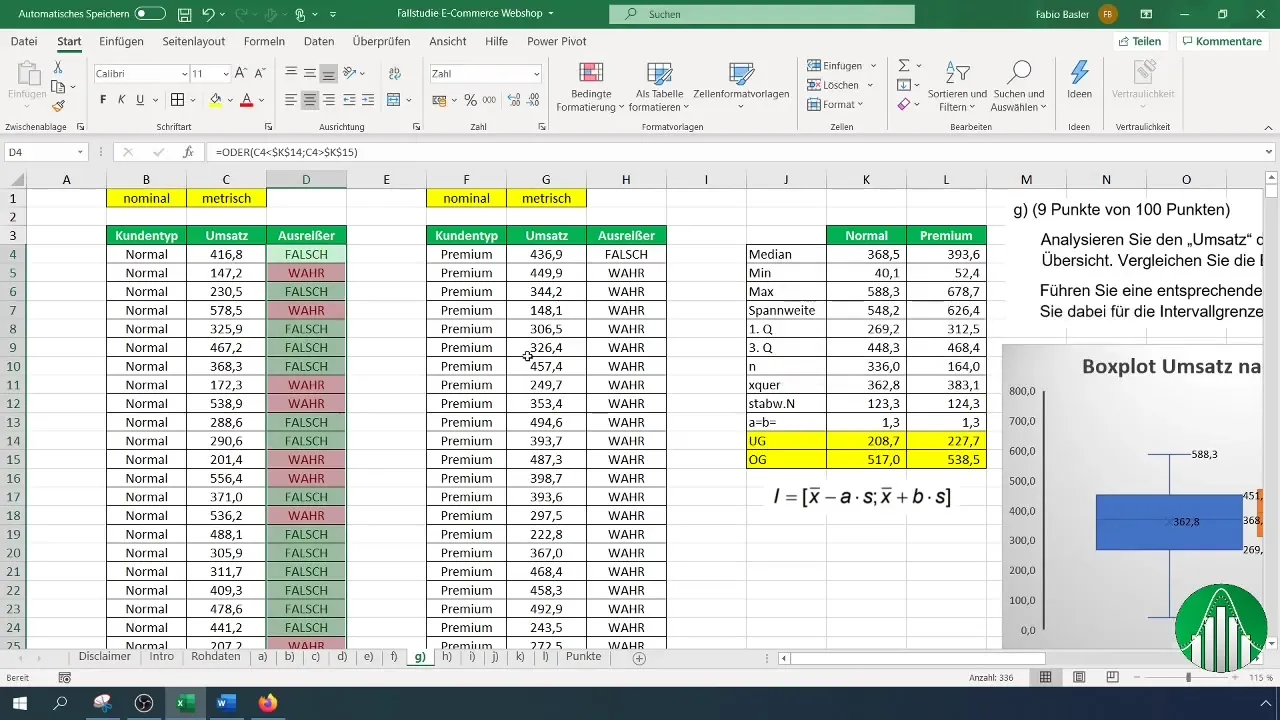
Langkah 6: Evaluasi Tambahan
Terakhir, kamu melakukan evaluasi untuk menentukan jumlah outlier yang diidentifikasi. Ini tidak hanya memberikan informasi tentang berapa banyak nilai di luar batas yang telah ditetapkan, tetapi juga pengaruhnya pada analisis keseluruhan kamu.
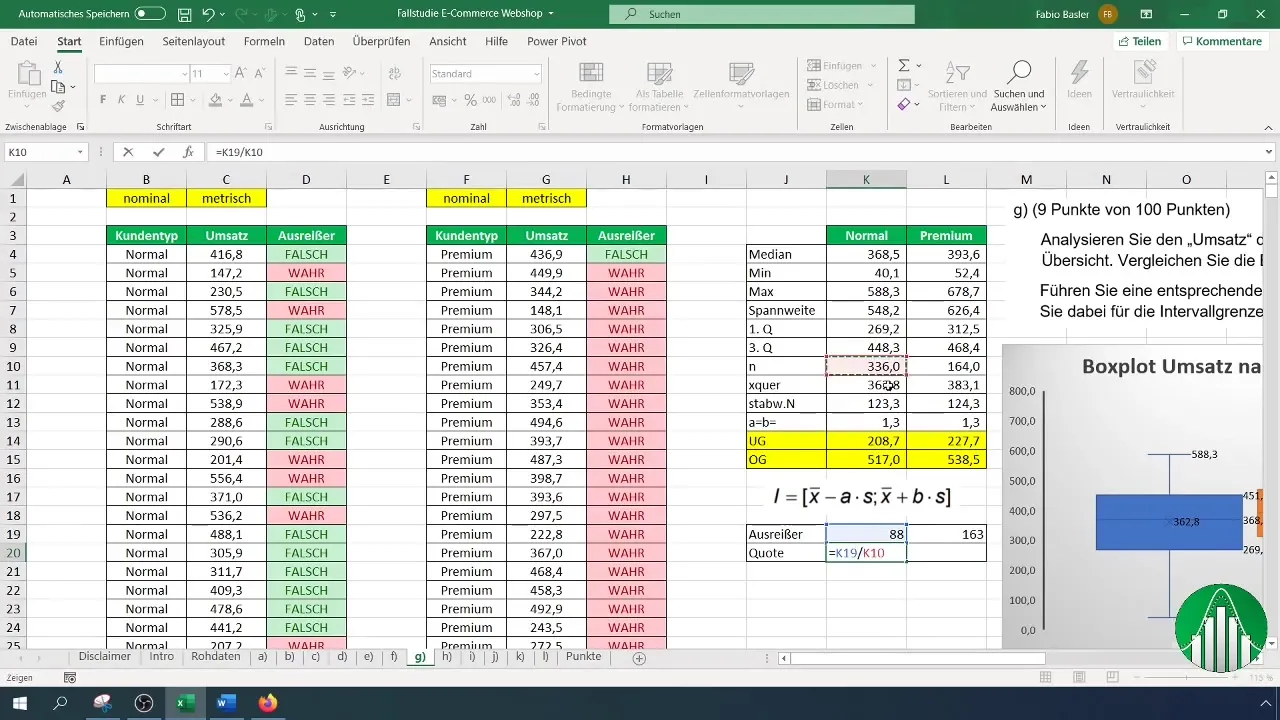
Secara umum, kamu sebaiknya memeriksa persentase outlier relatif terhadap jumlah total titik data dengan lebih cermat untuk dapat menilai apakah nilai-nilai tersebut benar-benar berperan signifikan.
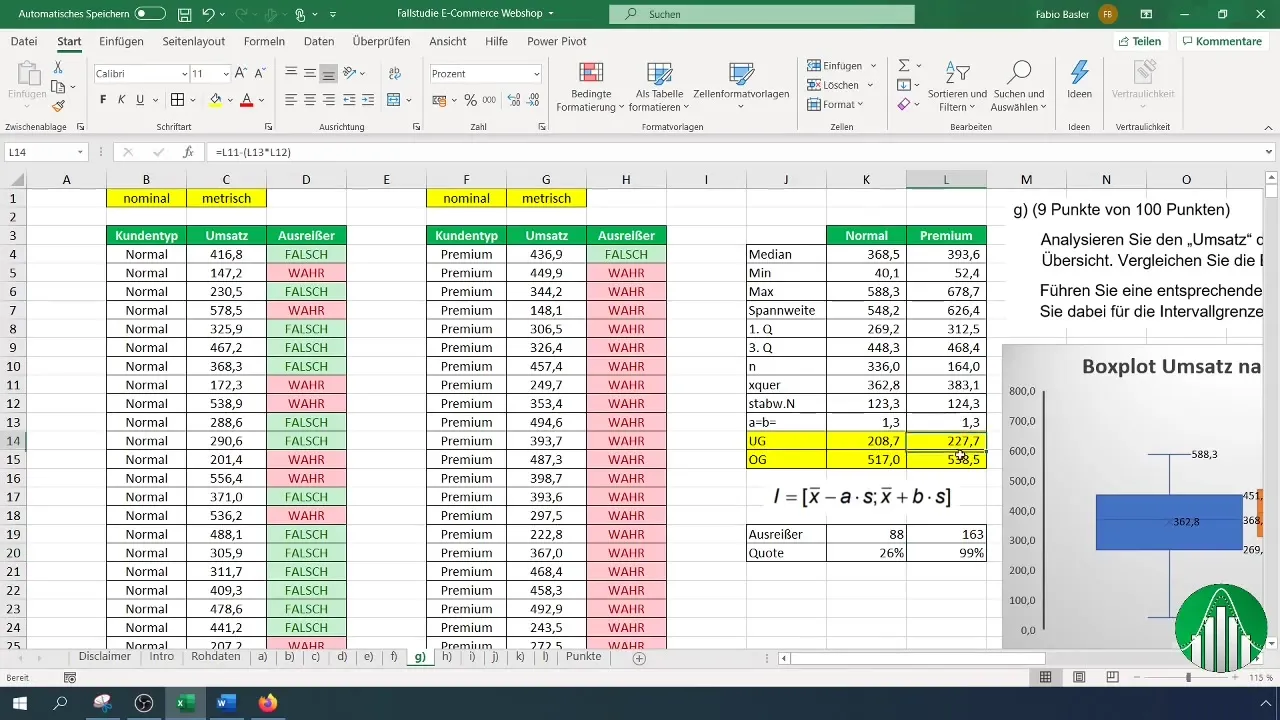
Ringkasan
Pada panduan ini, kamu belajar bagaimana melakukan analisis Boxplot yang mendalam di Excel dan sekaligus mengidentifikasi outlier. Kamu sekarang mengetahui bahwa metrik seperti median, kuartil, dan rentang merupakan alat-alat penting untuk menganalisis dan menginterpretasi data dengan efektif. Hal ini akan membantu kamu untuk lebih memahami penjualan berdasarkan tipe pelanggan dan menentukan langkah-langkah yang tepat.
Pertanyaan yang Sering Diajukan
Apa itu Boxplot?Boxplot adalah representasi grafis dari distribusi data yang memvisualisasikan median, kuartil, dan outlier.
Bagaimana cara menghitung median di Excel?Gunakan fungsi =MEDIAN() dan pilih rentang data kamu.
Apa itu outlier dan bagaimana cara mengidentifikasinya?Outlier adalah nilai yang jauh dari titik data lainnya. Mereka diidentifikasi dengan memeriksa batas nilai.
Bagaimana cara membuat grafik Boxplot di Excel?Pilih data, pergi ke "Sisipkan", dan pilih kemudian "Boxplot".
Seberapa pentingnya outlier dalam analisis data?Outlier dapat memberikan informasi penting tentang titik data yang tidak biasa atau kritis dan oleh karena itu sebaiknya dianalisis.


